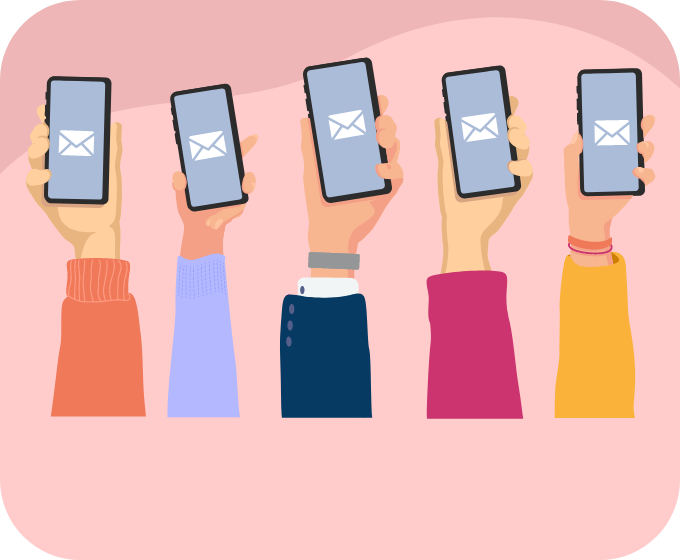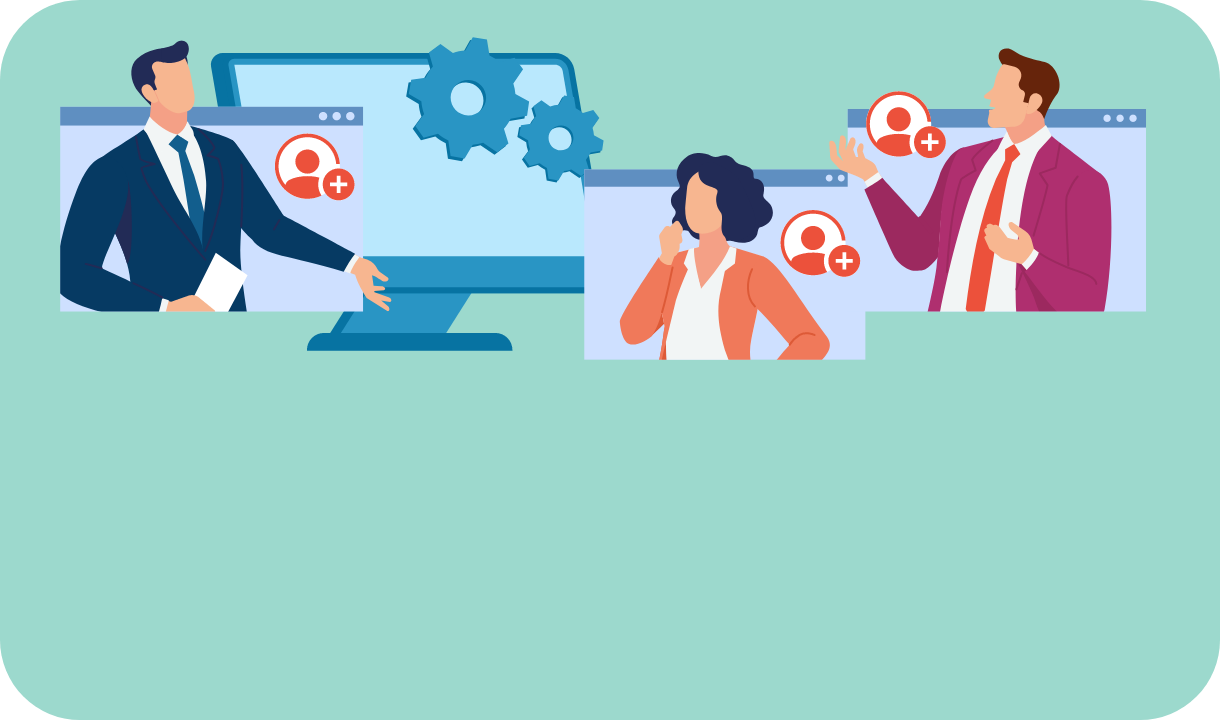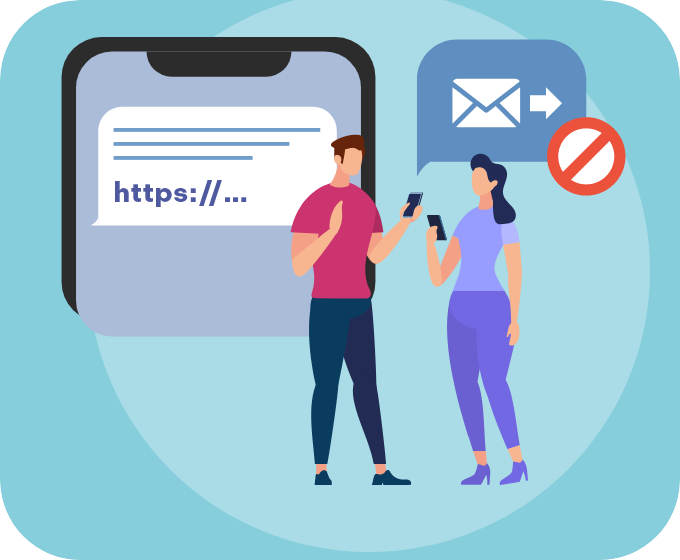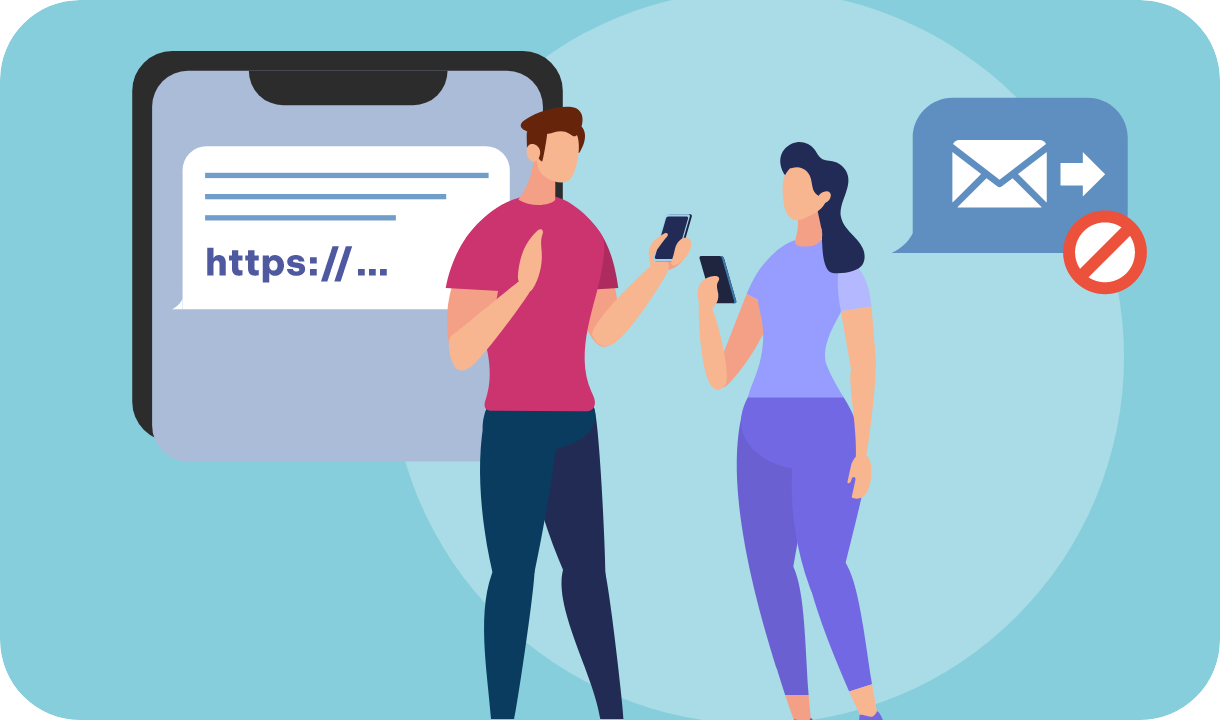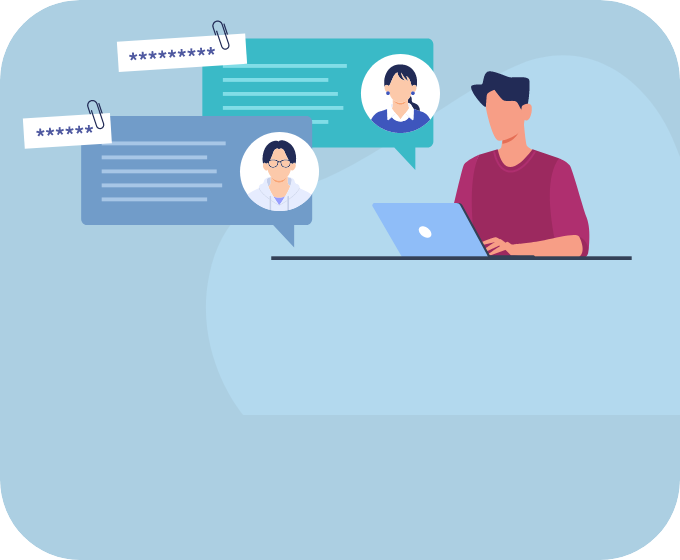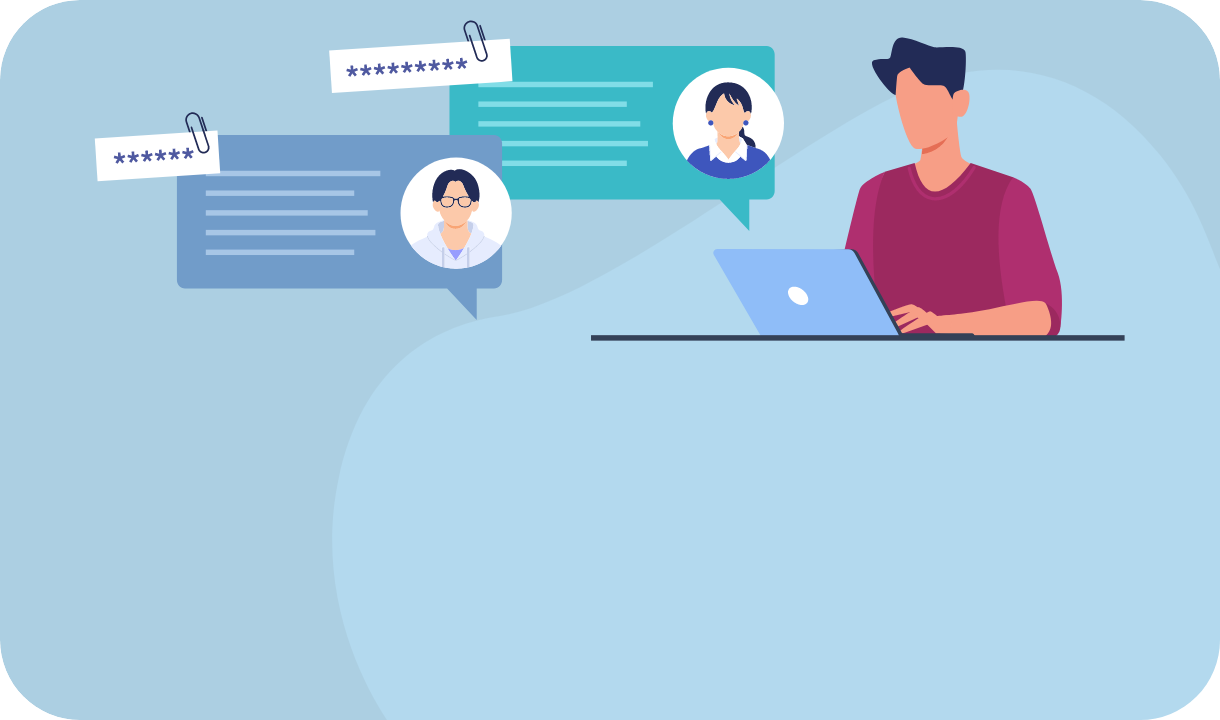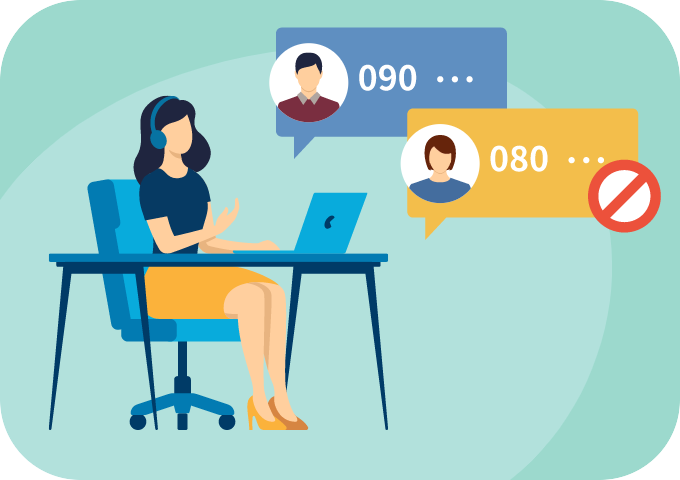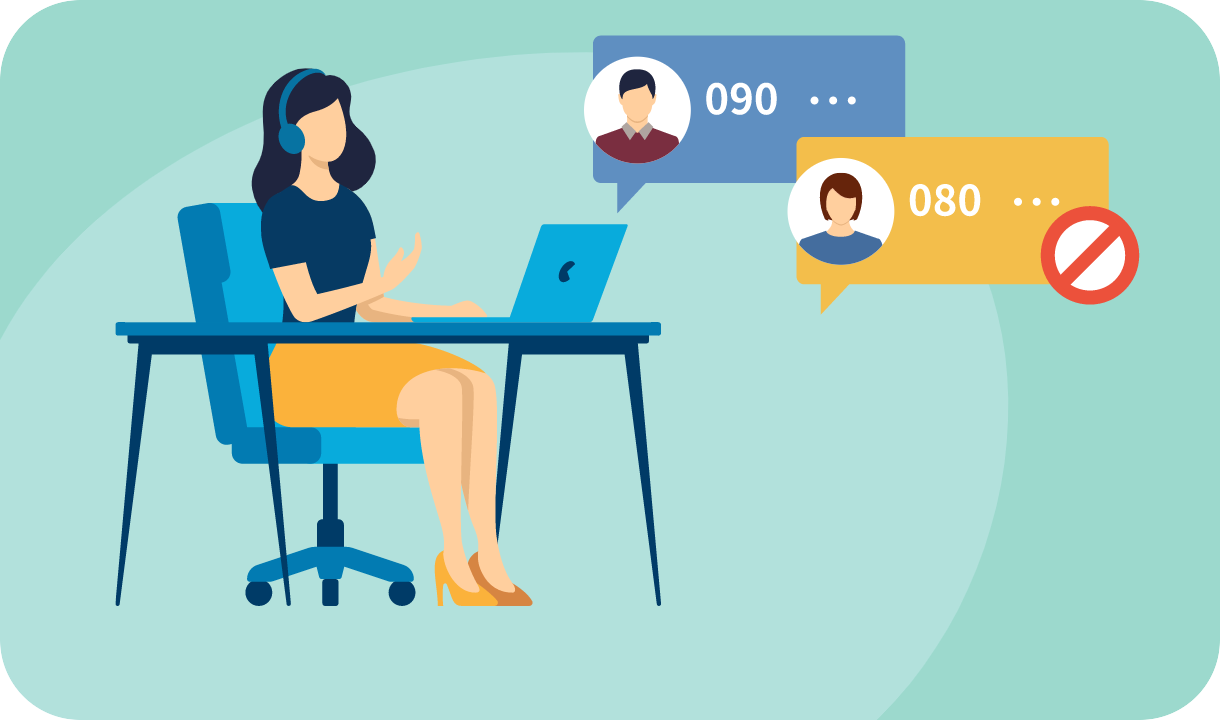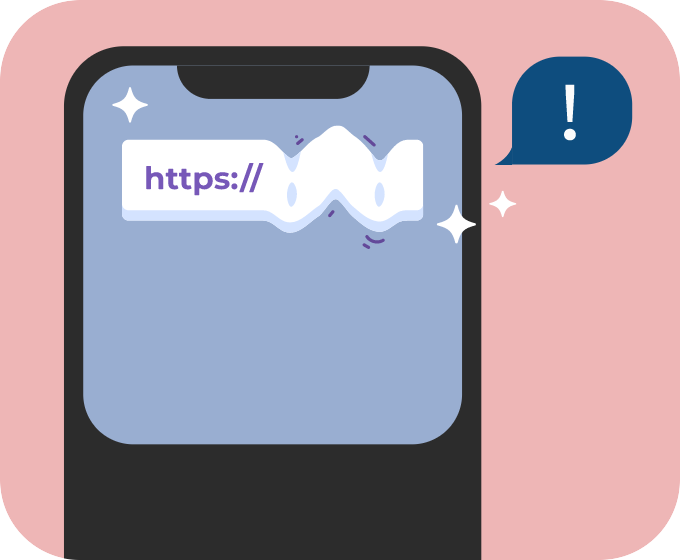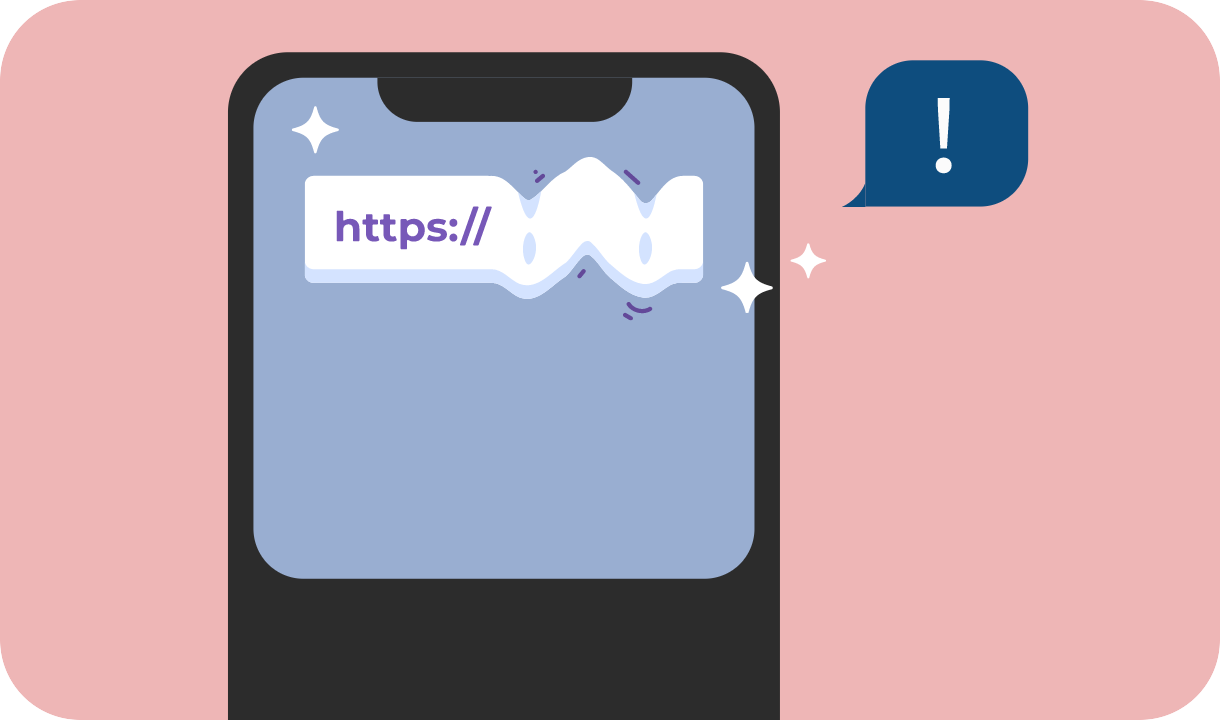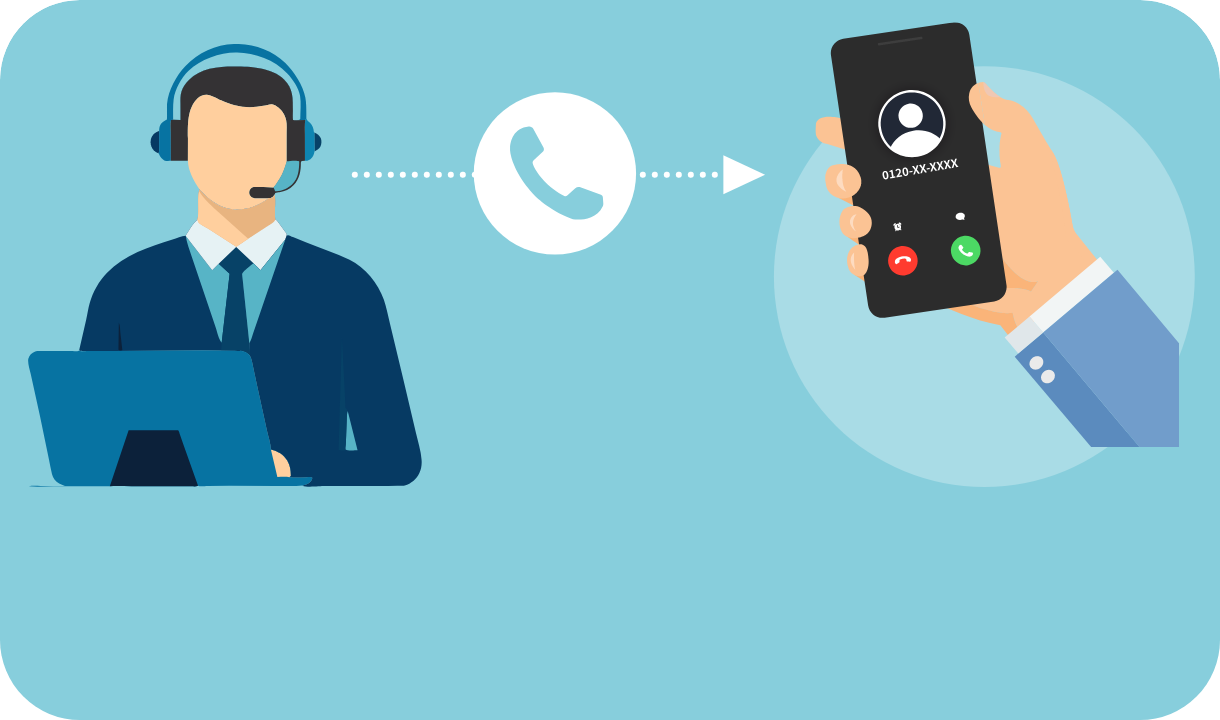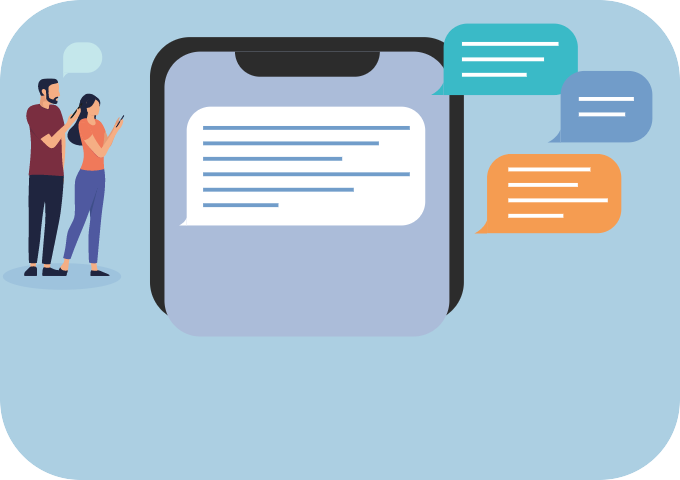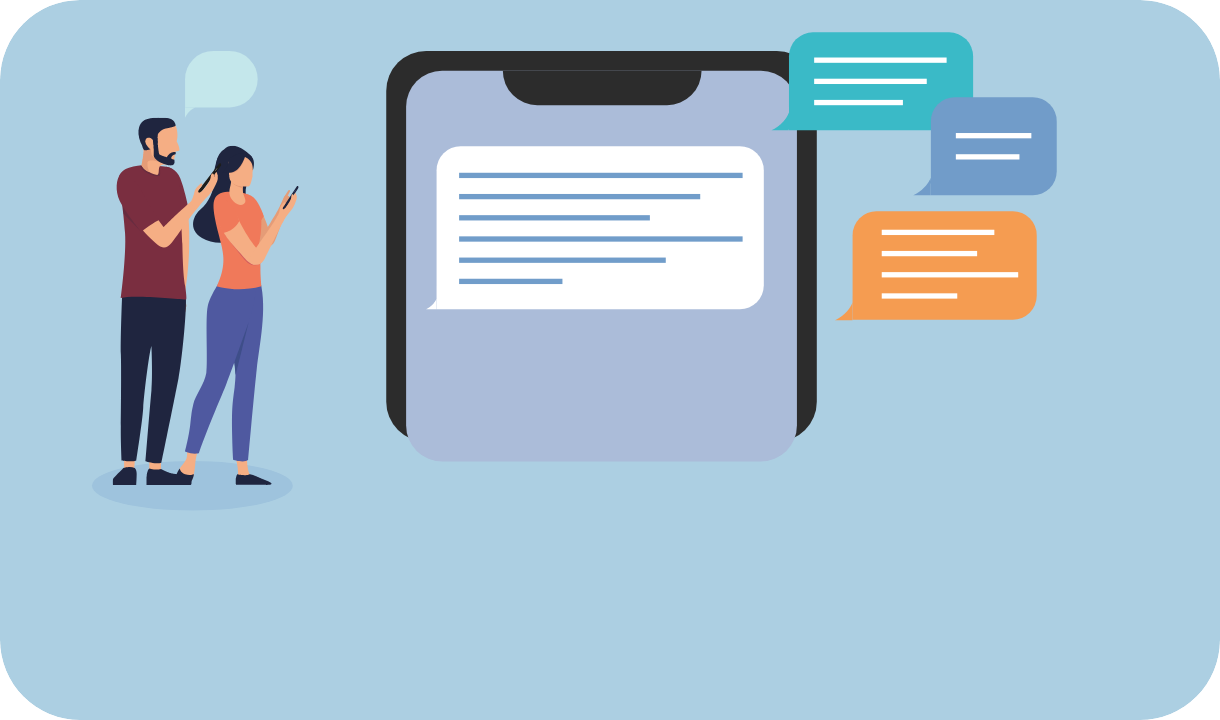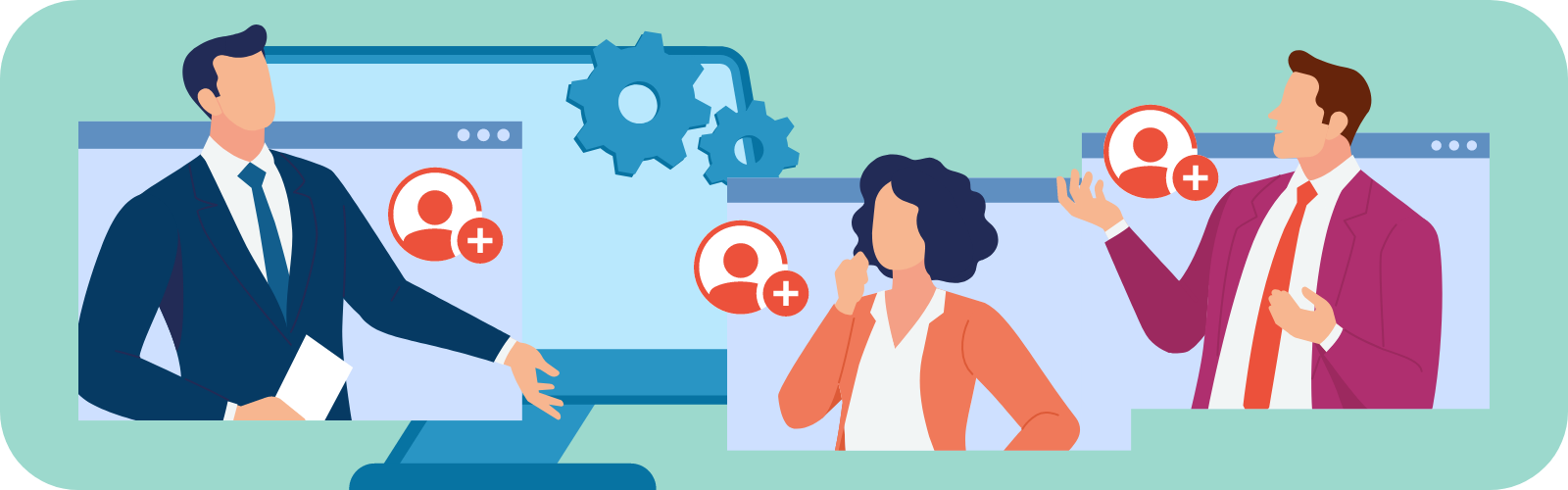
ユーザーを複数追加する方法を徹底解説
- 空電プッシュを操作する「ユーザー」は複数追加できます。
- 複数名を追加することで、業務を分担したり、業務範囲を区分けすることができます。
目次
ユーザーとは
ユーザーとは、空電プッシュの管理画面にログインする際のアカウントを指します。空電プッシュではメールアドレスをユーザーIDとして登録することができます。ユーザー数に上限はありません。また、「user」「manager」のいずれかの権限を設定することで、操作できるメニューや閲覧範囲を設定することができます。
複数名のアカウントを作成するメリット
①複数名で操作することで業務負担を分散できる
②「user」「manager」と権限を分けることで安心して業務分担できる
③操作ログやパスワードの管理などのセキュリティ上の問題を解決できる
ユーザー追加方法
※本記事ではWeb送信画面での紹介となります。

空電プッシュのメインメニュー「設定」より、サブメニュー「ユーザー管理」を選択します。画面右下の「新規追加」より新しいアカウントを追加します。
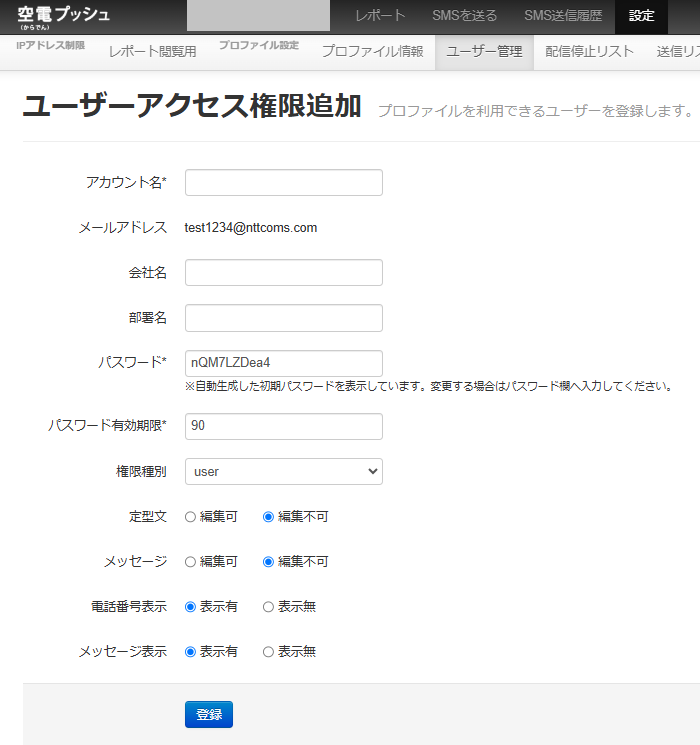
それでは登録する項目についてピックアップして解説します。
◆メールアドレス
可能な限り個人に割り振られたメールアドレスの登録を推奨します。1つのアカウントを複数名での利用する場合は注意が必要になります。まず1つのアカウントを複数名で使用するのはパスワードの管理の問題や誰が操作したかを特定しづらくなるなど、セキュリティ上の問題が発生します。また仮に複数名で共有した場合でも、同一ユーザーの二重ログインができず、後からログインしたユーザーIDが優先され、先にログインしていたユーザーIDはセッションが強制切断されます。共有メールアドレスを登録したアカウントを使いまわす運用では、同時操作ができなくなってしまいます。
◆権限種別
「user」「manager」のいずれかの権限を設定することができます。詳細については画面操作マニュアル「7.1 各機能への権限別一覧」にございますが、本記事では、ユーザー追加を考えるためのポイントについて解説します。
Q,1 管理者と同じ権限で操作・閲覧してよいか?
Yes⇒「manager」のアカウントを追加しましょう
No⇒「user」「manager」を使い分けましょう。Q,2以降へ。
Q,2 SMSメッセージ文面を自由に編集させる運用かどうか?
Yes⇒「定型文」「メッセージ」を”編集可”とすることで、自由に編集できます。
No⇒「定型文」「メッセージ」を”編集不可”とすることで、user権限の方が自身で編集することなく、管理者などが作成したメッセージを利用して送信します。
まとめ
複数のアカウントを追加することで、業務を分担したり、業務範囲を区分けすることができます。
詳しくは弊社営業担当者までご相談ください。